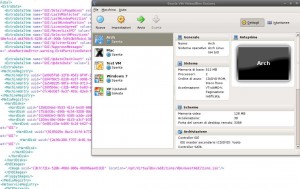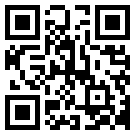Come molti si saranno accorti è da un po’ di settimane che Oracle ha rilasciato una nuova release del suo software di virtualizzazione deliziando il pubblico con numerose novità. Quella forse più importante è la nuova organizzazione delle macchine virtuali. Se prima VirtualBox aveva una cartella per tutti i dischi fissi e una per tutti gli altri file delle macchine, ora ogni VM trova posto in una directory a sé stante. Inoltre queste cartelle hanno abbandonato la solita posizione in .VirtualBox per finire in una locazione più comoda per l’utente, ovvero in VirtualBox VMs.
Sebbene questo possa sembrare un tentativo da parte di Oracle di facilitare il trasporto delle macchine da computer a computer, in realtà l’operazione resta ancora un po’ macchinosa se si vogliono preservare gli snapshot. Ecco come fare per copiare una VM in un nuovo PC.
Come prima cosa bisogna copiare la macchina desiderata (l’intera cartella presente in VirtualBox VMs) dentro la medesima cartella del computer di destinazione. Fatto ciò basta modificare, accertandosi che l’applicazione sia chiusa, il file VirtualBox.xml presente in .VirtualBox come mostrato di seguito:
il file si compone di diverse sezioni. Individuate quella racchiusa tra <MachineRegistry> e </MachineRegistry> ed aggiungete una nuova riga tra i tag scrivendo <MachineEntry uuid="{xxxxxxxx-xxxx-xxxx-xxxx-xxxxxxxxxxxx}" src="/home/UTENTE/VirtualBox VMs/NOMEVM/NOMEVM.vbox"/> dove l’argomento della voce src è il percorso assoluto del file di configurazione .vbox della macchina (che si trova all’interno della cartella copiata precedentemente), mentre l’UUID scritto tra le parentesi graffe si ottiene leggendolo dal file .vbox di cui sopra sotto la voce <Machine uuid="{xxxxxxxx-xxxx-xxxx-xxxx-xxxxxxxxxxxx}" ...> (dovrebbe essere la terza riga del file).
That’s all folks! 🙂 Una volta salvato il file, in VirtualBox comparirà la nuova macchina virtuale.
Chissà se nella prossima revisione del programma Oracle ci delizierà con un’automazione di questa trafila noiosa… 😀